Sut i glirio cynnwys celloedd yn seiliedig ar gyflwr yn Excel?
Weithiau efallai y bydd angen i chi glirio cynnwys celloedd yn seiliedig ar amodau yn Excel, megis clirio cynnwys y gell os yw'r gell yn cynnwys gwerth penodol, clirio cynnwys y gell os oes celloedd gwag mewn colofn arall, neu glirio cynnwys celloedd â lliw cefndir penodol, ac ati. Bydd yr erthygl hon yn cyflwyno rhai triciau ar gyfer datrys y tasgau hyn yn gyflym ac yn hawdd.
Cynnwys Celloedd Clir Yn seiliedig ar werth cell gyda chod VBA
Cliriwch resi cyfan os yw gwerth yn fwy neu'n llai na gwerth penodol gyda chod VBA
Clirio cynnwys cell neu res yn seiliedig ar werth cell gyda nodwedd ddefnyddiol
Cliriwch resi cyfan os yw cell arall yn wag gyda chod VBA
Cynnwys celloedd clir yn seiliedig ar liw cefndir gyda chod VBA
Cynnwys Celloedd Clir Yn seiliedig ar werth cell gyda chod VBA
Er enghraifft, mae gennych yr ystod ddata ganlynol, nawr, rydych chi am glirio cynnwys y gell sy'n “Hoodie”, gall y cod VBA isod wneud ffafr i chi.

1. Daliwch i lawr y ALT + F11 allweddi i agor y Microsoft Visual Basic ar gyfer Ceisiadau ffenestr.
2. Cliciwch Mewnosod > Modiwlau, a gludwch y cod canlynol yn y Ffenestr Modiwl.
Cod VBA: Cynnwys celloedd clir os yw cell yn cyfateb i werth penodol
Sub ClearContents()
'Updateby ExtendOffice
Dim xRng As Range
Dim xCell As Range
Dim xText As String
Set xRng = Application.Range("A2:A12")
xText = "Hoodie" 'Change this text to your own
For Each xCell In xRng
If xCell.Value = xText Then
xCell.clearContents
End If
Next xCell
End Sub
3. Yna, pwyswch F5 allwedd i redeg y cod hwn, ac mae pob cell gyda'r testun “Hoodie” yn cael eu clirio ar unwaith, gweler y llun:

Cliriwch resi cyfan os yw gwerth yn fwy neu'n llai na gwerth penodol gyda chod VBA
Gan dybio, mae gennych yr ystod ddata isod, i glirio cynnwys rhes gyfan os yw'r gwerth yng ngholofn D yn fwy neu'n llai na 300. Yma, byddaf yn creu cod VBA i'w gwblhau.

1. Daliwch i lawr y ALT + F11 allweddi i agor y Microsoft Visual Basic ar gyfer Ceisiadau ffenestr.
2. Cliciwch Mewnosod > Modiwlau, a gludwch y cod canlynol yn y Ffenestr Modiwl.
Cod VBA: Clirio rhesi cyfan os yw gwerth celloedd yn fwy neu'n llai na gwerth penodol
Sub ClearRowInValue()
'Updateby ExtendOffice
Dim xRg As Range
Dim xStrAddress As String
Dim xStrValue As Integer
Dim xCell As Range
Dim xRowRg As Range
Dim xF As Integer
Dim xBol As Boolean
xStrAddress = "D2:D12" 'Change cell range
xStrValue = 300 'change the value
Set xRg = Range(xStrAddress)
For xF = xRg.Rows.Count To 1 Step -1
Set xRowRg = xRg.Rows.Item(xF)
xBol = False
For Each xCell In xRowRg.Cells
If Application.IsNumber(xCell.Value) Then
If xCell.Value > xStrValue Then
xBol = True
Exit For
End If
End If
Next
If xBol Then
xRowRg.EntireRow.clearContents
End If
Next
End Sub
3. Yna pwyswch F5 allwedd i redeg y cod hwn, ac mae holl gynnwys y rhes yn cael ei glirio os yw'r gwerth yng ngholofn D yn fwy na 300, gweler y sgrinlun:

Clirio cynnwys cell neu res yn seiliedig ar werth cell gyda nodwedd ddefnyddiol
Os oes gennych Kutools ar gyfer Excel, Gyda'i Dewiswch Gelloedd Penodol nodwedd, gallwch ddewis y celloedd neu'r rhesi yn seiliedig ar y gwerth penodol, ac yna dileu cynnwys y gell ar unwaith.
Ar ôl gosod Kutools ar gyfer Excel, gwnewch fel hyn:
1. Dewiswch yr ystod ddata gyda gwerthoedd yr ydych am glirio cynnwys cell neu res yn seiliedig arnynt, ac yna, cliciwch Kutools > dewiswch > Dewiswch Gelloedd Penodol, gweler y screenshot:

2. Yn yr agored Dewiswch Gelloedd Penodol blwch deialog, gwnewch y gweithrediadau canlynol:
- Cliciwch Cell or Rhes gyfan yr ydych am ei ddewis;
- Nodwch y meini prawf o dan y Math penodol adran yn ôl yr angen. Yma, rwyf am ddewis y rhesi y mae eu gwerth yng ngholofn D yn fwy na 300.

3. Yna cliciwch Ok botwm, a dewisir yr holl resi sydd â gwerth mwy na 300. Nawr, does ond angen i chi wasgu Dileu allwedd ar y bysellfwrdd i ddileu cynnwys y gell, gweler y sgrinlun:

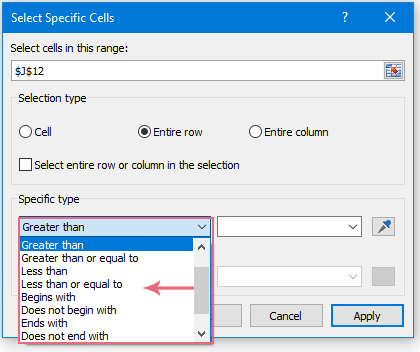
Data rhesi clir mewn ystod os yw'n cynnwys cell wag gyda chod VBA
Yn yr achos hwn, os yw'r gell yn yr ystod ddata yn cynnwys unrhyw wag, rwyf am glirio'r data rhesi o'r ystod fel y dangosir y sgrin isod.

I orffen y dasg hon, defnyddiwch y cod VBA canlynol:
1. Dal i lawr y ALT + F11 allweddi i agor y Microsoft Visual Basic ar gyfer Ceisiadau ffenestr.
2. Cliciwch Mewnosod > Modiwlau, ac yna, gludwch y cod canlynol yn y Modiwlau Ffenestr.
Cod VBA: Data rhesi clir os yw'n cynnwys cell wag
Sub ClearContents()
'Updateby ExtendOffice
Dim xcell As Range
Set xrng = Application.Range("A2:D12")
For Each xcell In xrng
If xcell.Value = "" Then
Intersect(xcell.EntireRow, xrng).ClearContents
End If
Next
End Sub
3. Yna, pwyswch F5 allweddol i redeg y cod hwn, ac mae'r data rhesi gyda chelloedd gwag yn cael eu clirio ar unwaith yn yr ystod benodol ag sydd ei angen arnoch.
Cynnwys celloedd clir yn seiliedig ar liw cefndir gyda chod VBA
I glirio'r celloedd sydd wedi'u llenwi â lliw cefndir penodol, gallwch ddefnyddio'r cod VBA canlynol.
1. Daliwch i lawr y ALT + F11 allweddi i agor y Microsoft Visual Basic ar gyfer Ceisiadau ffenestr.
2. Cliciwch Mewnosod > Modiwlau, ac yna, gludwch y cod canlynol yn y Modiwlau Ffenestr.
Cod VBA: Cynnwys celloedd clir yn seiliedig ar liw cefndir
Sub Clearcontents()
'Updateby ExtendOffice
Dim xcell As Range
Dim xrng As Range
Set xrng = Application.Range("A2:D12")
For Each xcell In xrng
If xcell.Interior.Color = RGB(252, 228, 214) Then
xcell.Clearcontents
End If
Next
End Sub
3. Ac yna, pwyswch F5 allwedd i redeg y cod hwn, ac mae cynnwys y gell gyda'r lliw cefndir penodedig yn cael ei glirio ar unwaith. Gweler y sgrinlun:

Yr Offer Cynhyrchedd Swyddfa Gorau
Kutools ar gyfer Excel Yn Datrys y Rhan fwyaf o'ch Problemau, ac Yn Cynyddu Eich Cynhyrchiant 80%
- Bar Fformiwla Gwych (golygu llinellau lluosog o destun a fformiwla yn hawdd); Cynllun Darllen (darllen a golygu nifer fawr o gelloedd yn hawdd); Gludo i'r Ystod Hidlo...
- Uno Celloedd / Rhesi / Colofnau a Cadw Data; Cynnwys Celloedd Hollt; Cyfuno Rhesi Dyblyg a Swm / Cyfartaledd... Atal Celloedd Dyblyg; Cymharwch y Meysydd...
- Dewiswch Dyblyg neu Unigryw Rhesi; Dewiswch Blank Rows (mae pob cell yn wag); Darganfyddiad Gwych a Darganfyddiad Niwlog mewn Llawer o Lyfrau Gwaith; Dewis ar Hap ...
- Copi Union Celloedd Lluosog heb newid cyfeirnod fformiwla; Auto Creu Cyfeiriadau i Daflenni Lluosog; Mewnosod Bwledi, Blychau Gwirio a mwy ...
- Fformiwlâu Hoff a Mewnosod yn Gyflym, Meysydd, Siartiau a Lluniau; Amgryptio Celloedd gyda chyfrinair; Creu Rhestr Bostio ac anfon e-byst ...
- Testun Detholiad, Ychwanegu Testun, Tynnu yn ôl Swydd, Tynnwch y Gofod; Creu ac Argraffu Subtotals Paging; Trosi rhwng Cynnwys a Sylwadau Celloedd...
- Hidlo Super (arbed a chymhwyso cynlluniau hidlo i ddalenni eraill); Trefnu Uwch yn ôl mis / wythnos / dydd, amlder a mwy; Hidlo Arbennig gan feiddgar, italig ...
- Cyfuno Llyfrau Gwaith a Thaflenni Gwaith; Uno Tablau yn seiliedig ar golofnau allweddol; Rhannwch Ddata yn Daflenni Lluosog; Trosi Swp xls, xlsx a PDF...
- Grwpio Tabl Pivot yn ôl rhif wythnos, diwrnod o'r wythnos a mwy ... Dangos Celloedd Datgloi, wedi'u Cloi yn ôl gwahanol liwiau; Amlygu Celloedd sydd â Fformiwla / Enw...

- Galluogi golygu a darllen tabbed yn Word, Excel, PowerPoint, Cyhoeddwr, Mynediad, Visio a Phrosiect.
- Agor a chreu dogfennau lluosog mewn tabiau newydd o'r un ffenestr, yn hytrach nag mewn ffenestri newydd.
- Yn cynyddu eich cynhyrchiant 50%, ac yn lleihau cannoedd o gliciau llygoden i chi bob dydd!
